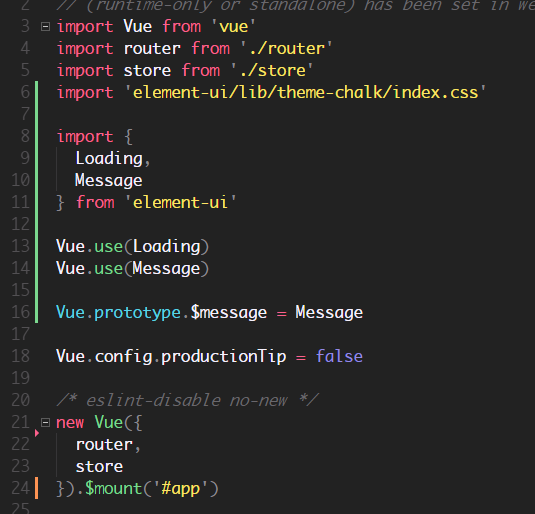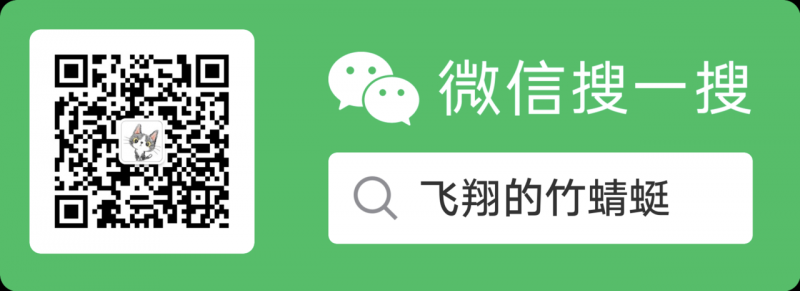以低音量播放iMessage语音消息,6个修复方法
随着 iOS 16 的发布,Apple 为 iMessage 引入了一些新功能,例如发送后编辑消息。您还可以在 iMessage 上轻松发送和接收语音消息。困难在于当您无法以高音量收听语音消息时。
一些用户 抱怨在 iMessage 上收听语音消息时音量太低。如果您在 iPhone 上遇到此问题,这里有针对以低音量播放 iMessage 语音消息的最佳修复方法。
1. 在 IMESSAGE 上启用扬声器
从一些基本解决方案开始,您可以尝试在 iMessage 上收听语音消息时启用扬声器。默认情况下,您必须拿起 iPhone 并将其靠近耳朵才能收听语音消息。以下是启用扬声器并查看问题是否已解决的方法。
第 1 步: 在 iPhone 上打开“信息”。
第 2 步: 点击聊天,其中包含语音消息。
第 3 步: 点击语音消息中的播放图标。
第 4 步: 点击语音消息右侧的扬声器图标。
2. 检查 IPHONE 音量
如果打开扬声器后仍无法收听语音消息,我们建议您检查 iPhone 的音量。您之前可能降低了音量级别以避免在 iPhone 上使用媒体时打扰周围的人。按 iPhone 右侧的音量调高按钮可提高音量。您还可以参考我们的帖子,了解在 iPhone 上无法播放声音的最佳修复方法。
3.禁用抬起收听语音消息
默认情况下,您可以通过举起 iPhone 并将其靠近耳朵来收听 iMessage 上的语音消息。如果您在 iMessage 上收听语音消息时音量仍然很低,您可以尝试禁用提高收听功能。这是如何做的。
第 1 步: 打开 iPhone 上的“设置”应用。
第 2 步: 向下滚动并点击消息。
第 3 步: 向下滚动并点击 Raise To Listen 旁边的开关以禁用未来。
第四步: 关闭设置应用程序并打开消息,检查语音消息音量问题是否已解决。
4.强制退出并重新启动消息应用程序
虽然 iPhone 以良好的后台应用程序管理而著称,但您可以尝试强制退出并重新启动消息应用程序,看看这个问题是否得到解决。每当你的 iPhone 上的应用程序停止正常运行时,你应该强制退出并重新启动该应用程序,因为大多数与应用程序相关的问题很可能通过遵循此解决方案得到解决。
第 1 步: 在 iPhone 的主屏幕上,从底部向上滑动并按住以显示在后台应用程序中运行的应用程序的卡片。
第 2 步: 查找“消息”应用并向上滑动以将其从后台移除。
第 3 步: 重新启动消息应用程序并开始收听语音消息以查看问题是否已解决。
5. 再次禁用和启用 IMESSAGE
我们推荐的下一个解决方案是在您的 iPhone 上再次禁用和启用 iMessage 服务。此步骤将再次重新加载您的所有消息,包括语音消息。这是如何做的。
第 1 步: 打开 iPhone 上的“设置”。
第 2 步: 向下滚动并点击消息。
第 3 步: 点击 iMessage 旁边的开关以禁用该服务。
第 4 步: 等待几分钟,然后再次点击切换开关以重新启用 iMessage。
第五步: 服务重新激活后,关闭设置应用程序并打开消息,检查问题是否已解决。
6.更新IOS版本
我们推荐的最后一个解决方案是更新 iPhone 上消息应用程序的版本。为此,您需要检查 iOS 更新,因为它是系统应用程序。Messages 应用程序的当前版本包含一些导致此问题的错误或故障。
第 1 步: 打开 iPhone 上的“设置”。
第 2 步: 向下滚动一点并点击常规。
第 3 步: 点击软件更新。
第 4 步: 如果有可用的 iOS 更新,请下载并安装它。
第五步: 安装完成后,打开信息应用,查看问题是否解决。
收听语音留言
iMessage 仍然是与朋友和家人联系的好方法。作为一款出色的互联网消息应用程序,它几乎具备您能想到的所有功能。
以上是 以低音量播放iMessage语音消息,6个修复方法 的全部内容, 来源链接: utcz.com/dzbk/922483.html